
Inte bara är Adobe Photoshop ett kraftfullt praktiskt bildredigeringsverktyg, det är ett mycket kraftfullt bort med händerna verktyg för bildredigering. Läs vidare när vi visar hur du automatiserar repetitiva och rutinmässiga uppgifter så att du kan spendera din tid mer kreativt, snarare än att beskära, korrigera och på annat sätt klicka.
Varför vill jag göra det här?
Tidigt i varje amatör och professionell fotografs strävan efter fotografering och digital redigering inser de precis hur mycket tid de spenderar på att tänka runt i fotoredigeringsapplikationer. Photoshop och jämförbara verktyg är verkligen mörkrummet i den digitala tidsåldern där modifieringar och prickar tillämpas på foton. Till skillnad från de gamla mörka rummen har vi dock makten att automatisera delar av processen på ett sätt som fotografer från förr bara kunde drömma om.
Låt oss säga att du till exempel läser vår handledning Hur fixar du dålig vitbalans i dina foton med efterbehandling så att du nu vet hur du korrigerar färgproblemen i dina foton med Photoshop. Låt oss säga att du har två hundra foton från en familj träffas som alla behöver samma massering. Det är en enorm mängd arbete, särskilt när du tänker på att du bara upprepar samma handlingar om och om igen på varje bild. Genom att automatisera processen kan du utföra åtgärderna en gång och sedan låta Photoshop upprepa processen för varje bild.
Denna process kallas att skapa en åtgärd i Photoshop-lingo och det är uppriktigt sagt en mycket underutnyttjad funktion i Photoshop. Att investera tid för att skapa åtgärder som täcker många av dina ofta upprepade uppgifter i Photoshop kan spara oändliga mängder tid både på kort och lång sikt. I vårt tidigare exempel, om du korrigerar bildernas färgbesättning, även om du kunde fixa varje bild på 12 sekunder, skulle du fortfarande behöva sitta vid din dator rasande klicka och skriva bort i 40 minuter (förutsatt att du var en absolut fokusmaskin och vaknade inte ens ett ögonblick från ditt arbete). En PS-åtgärd, däremot, kommer att riva igenom högen av bilder så fort som din dator tillåter det. Det tar sannolikt mindre än fem minuter för samma arbete och även om arbetet är komplext och tar timmar att slutföra spelar det ingen roll eftersom du inte behöver sitta där.
Innan vi fortsätter finns det en viktig åtskillnad som vi vill att du ska komma ihåg när du funderar på vad du vill automatisera och hur du vill göra det. Det finns två viktiga komponenter i automatiseringsprocessen i Photoshop: Insatser och Batching . Åtgärder är i huvudsak de inspelade stegen du vill att Photoshop ska upprepa och kan utföras på en enskild bild när som helst (t.ex. kan du göra en enkel åtgärd för att beskära ett foto och lägga till en skuggkant med ett klick). Batching är processen att använda Batch-funktionen för att upprepa den valda åtgärden på flera bilder (t.ex. för att beskära och släppa skugggräns 1 000 bilder i en session).
Anledningen till att vi tar en stund för att markera skillnaden är att du inte känner att du ska hoppa över den här självstudien eftersom du inte riktigt planerar att redigera 1 000 foton på en gång. Åtgärder bara av sig själva, utan muskeln i Batch-funktionen, är fortfarande fantastiska tidsbesparare. Även om du inte gör ändringar i massor av bilder samtidigt, är det fortfarande mycket användbart att skapa åtgärder för dina ofta upprepade ändringar.
Läs vidare när vi täcker hur man använder både Action och Batch-funktionaliteten i Photoshop.
Vad behöver jag?
Du behöver bara några saker för den här självstudien. Det mest uppenbara är:
Utöver en kopia av Adobe Photoshop (gammal eller ny spelar ingen roll, åtgärder har varit en del av Photoshop i åldrar) behöver du en skrapmapp med några bilder som du vill redigera (eller en mapp för att deponera nyskapade bilder i om du automatiserar ett arbetsflöde från grunden).
Automatisering med åtgärder
Nu när vi har fastställt varför du vill göra det och vad du behöver är det dags att börja med att faktiskt automatisera själva arbetsflödet. Det bästa sättet att få ett rent automatiseringsarbetsflöde är att gå igenom processen en gång och notera de nödvändiga stegen så att du inte slöser med någon tid på att fixa dina automatiseringsprocessgafs under själva inspelningsfasen.
För vårt automatiseringsarbetsflöde idag kommer vi att ha lite kul och skapa ett Action-skript som automatiskt kan generera cool bokeh-stil tapeter, en teknik som vi delade med dig i vår handledning Hur du skapar din egen anpassade Bokeh-bakgrund i Photoshop . Detta arbetsflöde är särskilt lämpligt för automatisering eftersom borststilen vi använder i handboken för att måla bokehmönstret, men inte riktigt slumpmässigt, är mycket varierande. Om vi automatiserar processen kommer vi att sluta med en hel mapp med coola bakgrunder.
Det första vi behöver göra är att spela in skapandeprocessen från början till slut. För att komma igång, låt oss öppna åtgärdspanelen i Photoshop. Du kan göra det genom att navigera till Window -> Actions eller genom att trycka på ALT + F9:
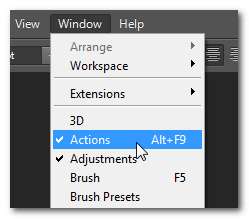
När du har öppnat fönstret Åtgärder ser du det på höger sida av skärmen med några av de standardåtgärder som redan finns tillgängliga, som så:
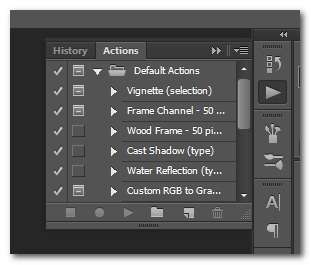
Fortsätt och ta tag i fönstrets botten och dra ner det, det är lättare att arbeta med åtgärderna när du kan se mer av rutan. Dessutom kommer det troligtvis att vara användbart att skapa en unik mapp bara för dina skapelser så att de inte blandas in i standardvärdena. Fortsätt och klicka på den lilla mappikonen i det nedre navigeringsfältet och namnge din nya mapp (känd som en "uppsättning" åtgärder).
Medan vi pratar om ikonerna i navigeringsfältet, låt oss granska dem alla. Från vänster till höger har vi knappen Stop Recording, Record, Playback, New Set, New Action och Delete. Stopp-, inspelnings-, uppspelningsknapparna fungerar precis som du kan tänka dig att de skulle göra (och vi kommer att gräva i dem på ett ögonblick). Vi använde just knappen Ny uppsättning för att skapa en mapp för att hålla våra nya åtgärder; nu är det dags att använda knappen Ny åtgärd för att skapa vår nya åtgärd.
Klicka på det nu och namnge åtgärden något som är lätt att komma ihåg (t.ex. om du gör ett arbetsflöde för vitbalanskorrigering, namnge det WB-korrigering).
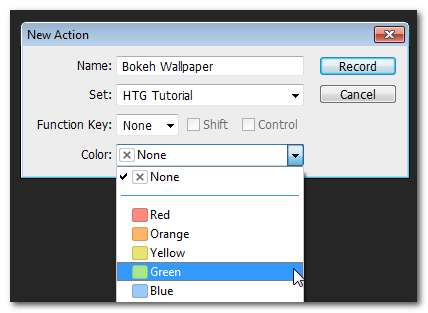
Förutom att namnge din nya åtgärd kan du till och med tilldela den en snabbtangent för snabb, enkel åtkomst eller en färgkod så att den sticker ut i listan. När du har skapat åtgärdsposten är det dags att faktiskt börja spela in de redigeringsåtgärder du vill att den ska upprepa. Kom ihåg, för denna handledning ska vi använda åtgärder för att skapa en batchprocess för anpassad bokeh-tapet. Du kan följa med den allmänna processen med alla åtgärder du vill upprepa.
Notera: Inspelning av verkliga penseldrag (i motsats till globala åtgärder som att ändra storlek på duken) är en funktion som är ny för Adobe Photoshop CS6 och inte finns i tidigare versioner. Om du försöker följa uttryckligen med vår automatiska tapetmålningsprocess måste du alltså ha CS6 och du måste klicka på den utökade alternativmenyn i åtgärdsfönstret och markera "Tillåt inspelning av verktyg".
När du har ställt in allt som du vill trycker du på "Spela in" för att starta processen:

Inspelningsknappen i åtgärdsfönstret tänds (du kan när som helst klicka på stoppknappen eller trycka på ESC för att stoppa inspelningen). Vid denna tidpunkt vill du börja processen du vill spela in. I vårt fall ska vi börja med att skapa duken för vår Bokeh-tapet. Vi kommer inte att gå igenom hela Bokeh-tapethandledningen här (du kan kolla in varje steg i den i detalj här ).
Det är viktigt att notera att bara de saker du faktiskt do kommer att spelas in. Åtgärdsfunktionen registrerar inte att du byter penslar eller justerar penselstorlekar, men när du faktiskt lägger borsten på duken och flyttar den, registrerar den vad som händer. Vår bokeh-handledning kretsar kring att skapa fyra lager (en bakgrund och sedan tre olika lager av bokeh-cirklar med variabel storlek), och vi kommer att vända höger och replikera det i vårt Action-arbetsflöde.
Du kan se var vi skapade duken, applicerade lutningen, gjorde ett nytt lager för det första bokeh-lagret och applicerade borsten och oskärpa. Om vi vid något tillfälle hade gjort ett misstag och inkluderat ett element som vi inte behövde, skulle det vara lika enkelt att ta bort det som att klicka på knappen Stoppa inspelning och sedan dra det inte längre nödvändiga åtgärdselementet till papperskorgen. Dessutom kan du enkelt välja en befintlig åtgärd och träffa rekord och börja mitt i processen utan problem.
Det finns två saker som är värda att notera om du skapar ett åtgärdsskript som du vill gruppera senare. Först, ta inte med skapandet av duken i Action-skriptet (Photoshop kommer att gå in i en konstig slinga där den skapar tomma dukar utan att spara ditt arbete). För det andra, lägg märke till Spara-steget längst ner i listan. För åtgärdsskript som du tänker köra mitt i ditt arbetsflöde behöver du inte en spara-funktion. Om du vill automatisera saker, som vi ska göra i nästa avsnitt, måste du spara bilden till det sista steget. Den här spara-dialogrutan kan åsidosättas i själva batchen, men vi har upptäckt att batch-skript beter sig mer konsekvent när den finns.
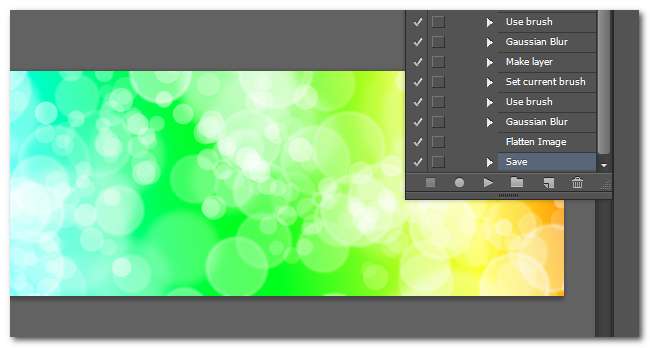
Vid den här tiden har vi spelat in alla steg, börja till slut, för att skapa en bokeh-tapet. Vi kan nu klicka på “Bokeh Wallpaper” i menyn Actions, under den inställning “HTG Tutorial” som vi skapade tidigare, och trycka på play för att skapa en helt ny tapet utan interaktion. Detta är en komplett Handling vi pratade om tidigare i handledningen och en form av engångsautomation.
Vad sägs om att upprepa processen på flera bilder (eller i det här fallet skapa flera bilder)? För det behöver vi en Omgång.
Automatisering med partier
Batcher är helt enkelt en förlängning av Actions-funktionen i Photoshop där du tillämpar en åtgärd på en hel massa filer. Batch-funktionaliteten är mycket kraftfull och kan förvandla en hel hög med manuell redigering till ett smidigt automatiserat system som låter dig sätta upp fötterna och läsa papperet medan det är klart.
Jämfört med arbetet med att ställa in själva åtgärden är det ungefär så enkelt att ställa in en batch. Som sagt, det finns några grundläggande regler att följa så att du inte hamnar frustrerad eller med en hög med överskrivna filer.
Eftersom vi kan instruera kommandot Batch att byta namn på filerna är det faktiskt mycket snabbare att bara skapa en tom duk, spara den, göra en massa kopior i Windows och sedan låta Photoshop massera dem och byta namn på dem. Om vi till exempel korrigerade en dålig färggjutning i en massa foton, skulle vi kunna hoppa över detta skapelsesteg eftersom vi redan hade en mappfylld full av källmaterial att arbeta med.
För att starta batchprocessen, navigera till File -> Automate -> Batch:
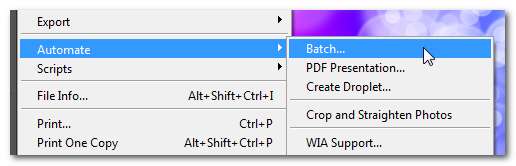
När du klickar på "Batch ..." får du en stor meny så här:
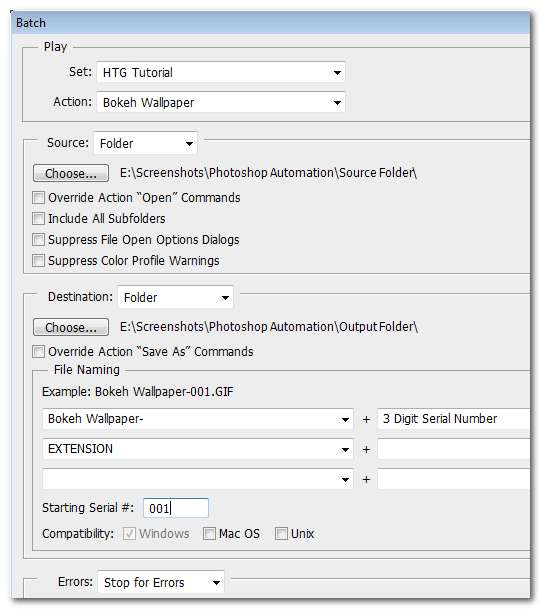
Det är här du fattar de viktiga besluten för din batchprocess inklusive: vad din källmapp är (eller om du ska tillämpa batchen på de filer som för närvarande är öppna), liksom din målmapp (eller om du är kommer att få batchen att skriva över de befintliga filerna). Vi rekommenderar starkt att du skapar en Output-mapp av något slag. Att skriva över original är alltid riskabelt, så om inte din källmapp faktiskt är en kopia av originalfilerna och inte originalen själva, bör du alltid välja att mata ut till en sekundär mapp.
Slutligen kan du välja att namnge dina utdatafiler med olika konventioner. Vi valde att ringa vårt Bokeh Wallpaper och serieera dem från och med 001.
Dags att låta det riva och luta sig tillbaka när Photoshop gör allt för oss. Partiet vi kör är ganska intensivt eftersom det involverar flera lager, återkallande av penseldrag, suddighet och sedan kollapsar hela saken för att spara.

Även då slog den igenom 50 högupplösta bakgrundsbilder för vår tredubbla bildskärmsinstallation på 15 minuter och 38 sekunder - allt detta på en maskin där vi lämnade ett bra två dussin andra appar öppna och fortsatte att arbeta på en annan bildskärm. Inte dåligt!
Det är det i ett nötskal: du spelar in dina handlingar, du kör dem (antingen engångs medan du arbetar eller i en gigantisk sats medan du gör något annat) och du sparar enorm tid i processen. Allt från massbeskärning till storleksändring till färgkorrigering blir lätt att automatisera, vilket frigör dig för mer kreativt arbete i processen.







